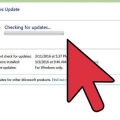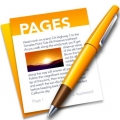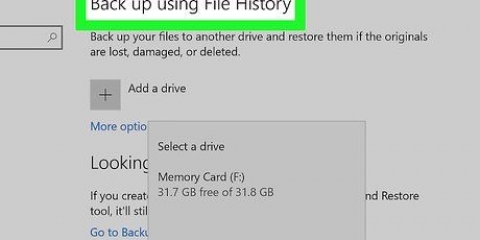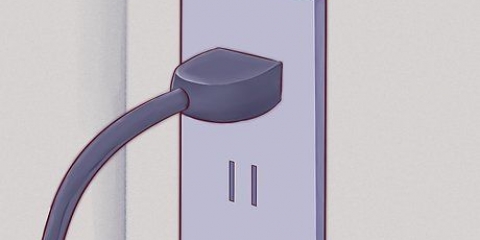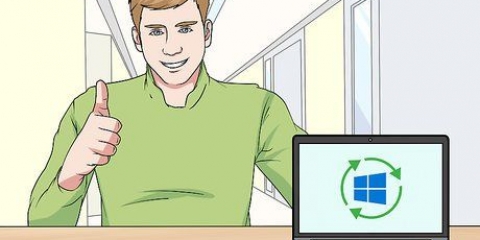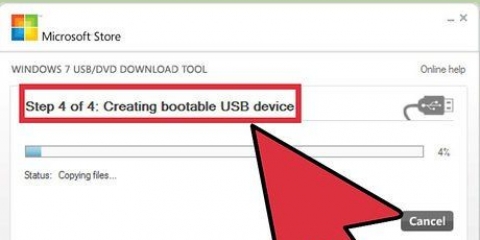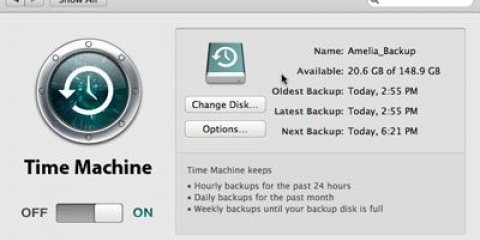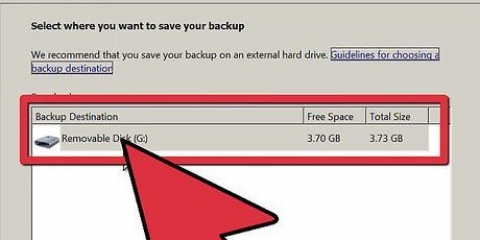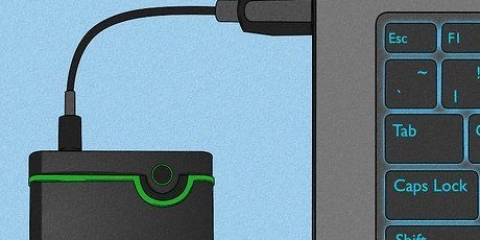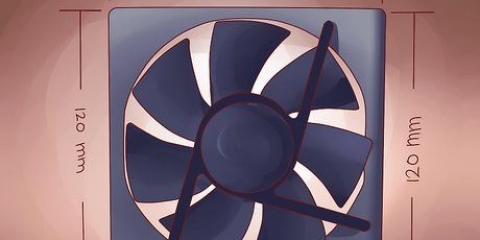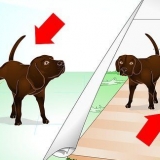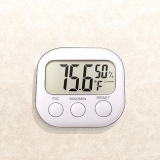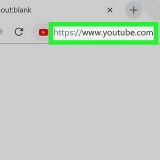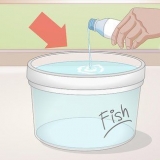Windows-operativsystemer (undtagen Windows 8) er kendetegnet ved Start-menuen i nederste venstre hjørne af skrivebordet. Startmenuen giver dig hurtig adgang til dine installerede programmer og indstillinger. I Windows 8 er Start-menuen blevet erstattet af Start-skærmen. Det fungerer på samme måde i mange tilfælde, men er fundamentalt anderledes i den måde, information vises på. I OS X kan du bruge flere desktops til at holde tingene organiseret og under kontrol. Læs mere om, hvordan du kan udnytte flere desktops.
Lær, hvordan du navigerer med en mus. Din mus giver præcis navigation og kontrol og er nødvendig for en lang række aktiviteter. At blive fortrolig med at bruge musen vil gå langt i retning af at blive en mere dygtig computerbruger. Øv dig med nogle tastaturgenveje for at forbedre din arbejdsgang. Genvejstaster er kombinationer af taster, der udfører en funktion i det program eller det operativsystem, du bruger. For eksempel, i de fleste programmer, der giver dig mulighed for at gemme filer, skal du trykke på Ctrl+s (⌘ cmd+s på en Mac) for at gemme den aktuelle fil.

Et godt sted at starte er at installere Microsoft Office, hvis du har en Windows-computer. Et tekstbehandlingsprogram er uundværligt, og en af hovedårsagerne til, at folk har computere. Mange Windows-computere har en prøveversion af Office forudinstalleret. Installation af software på en Mac er lidt anderledes end på en Windows-pc. Dette skyldes hovedsageligt den underliggende struktur af operativsystemet på Mac. Mange Mac-brugere finder det meget nemmere at installere og administrere programmer i OS X end i Windows. 

På den pc du kopierer med Ctrl+C og holde med Ctrl+V. Du kan også kopiere og indsætte ved at højreklikke på markeringen og vælge den relevante mulighed i menuen. På den Mac du kopierer med ⌘ cmd+C og holde med ⌘ cmd+V. Du kan også kopiere og indsætte ved at højreklikke på valget, hvorefter du vælger den rigtige mulighed med menuen.


Tilslut din computer til et trådløst netværk (Wi-Fi). Hvis dit hjem, kontor eller skole har et trådløst netværk, kan du tilslutte din computer til det. De fleste bærbare computere kan tilsluttes et trådløst netværk uden problemer, mens nogle stationære computere kræver et trådløst netværkskort. En kablet netværksforbindelse er ofte hurtigere og mere stabil. Hvis din computer er fysisk tæt på dit internetadgangspunkt (router eller modem), kan du også tilslutte computeren til netværket med et Ethernet-kabel. Dette er meget mere oplagt med en desktop, fordi de normalt har en fast plads. En kablet forbindelse lider ikke af interferens, som det er muligt med et trådløst netværk, og hastigheden er meget hurtigere. 
Google Chrome er en af de mest populære alternative browsere, der findes, og du kan åbne og synkronisere en Google-konto med den. Chrome er tilgængelig gratis fra Google. Firefox er en anden meget populær gratis browser. Det er meget nemt at tilpasse og indeholder mange kraftfulde sikkerhedsmuligheder.








Slut din Mac til et fjernsyn. Tilslut din bærbare computer til et fjernsyn. Tilslut din stationære pc til et fjernsyn. 


Afinstaller programmer på en Mac. Afinstaller programmer i Windows.
Geninstaller Windows 7. Geninstaller Windows 8. Installer Linux.

Brug af din computer
Indhold
Der er meget, du kan gøre med en computer, og hvis du lige er begyndt, er det nemt at blive modløs. Heldigvis er computere blevet nemmere med årene, og du kan komme i gang på få minutter. Fra at konfigurere din nye computer, surfe sikkert på internettet og installere dine yndlingsprogrammer, kan artiklerne nedenfor hjælpe dig med at begynde at bruge din computer som en professionel.
Trin
Del 1 af 5: Kom godt i gang

1. Installer din computer. Hvis du opsætter en ny stationær computer, er der et par trin, du skal igennem, før du kan komme i gang. Når du har fundet et sted i nærheden af dit skrivebord, hvor du kan stille kabinettet, skal du tilslutte en skærm, et tastatur og en mus, og computeren skal tilsluttes en strømkilde.
- Dette er de eneste ting, der er nødvendige for at tilslutte computeren og begynde at bruge den. Du kan tilføje flere ydre enheder og tilbehør senere.
- Hvis du har en ny bærbar computer, har du meget mindre at sætte op. Tilslut din bærbare computer til en stikkontakt for at sikre, at den er opladet, og tænd for maskinen for at komme i gang.

2. Opret en brugerkonto. Når du tænder din computer for første gang, vil du sandsynligvis blive bedt om at oprette en brugerkonto. Denne konto vil indeholde alle dine dokumenter, fotos, downloadede filer og andre filer, som du vil oprette.
Hvis din computer er på et offentligt sted, skal du oprette en stærk adgangskode for at beskytte dine personlige oplysninger. Dette kan varmt anbefales, selvom din computer er en hjemmecomputer.

3. Bliv fortrolig med skrivebordet. Skrivebordet er hovedarbejdsområdet på din computer, og sandsynligvis det mest besøgte sted på din computer. Skrivebordet vises hver gang du er logget ind og indeholder ikoner og genveje til dine mest brugte programmer og filer. Skrivebordet vil se ud og fungere forskelligt afhængigt af hvilket operativsystem du bruger.

4. Lær det grundlæggende i brug af mus og tastatur. Musen og tastaturet er dit primære middel til at kommunikere med din computer. Tag dig tid til at sætte dig ind i dem, og hvordan du interagerer med dit operativsystem og dets programmer.

5. Start nogle forudinstallerede programmer. Selvom du har bygget din computer selv, vil der være nogle forudinstallerede programmer og hjælpeprogrammer, som du kan bruge uden at installere noget ekstra. Hvis du bruger Windows, skal du klikke på menuen Start og gennemse de tilgængelige programmer. Hvis du har en Mac, skal du tjekke mapperne Dock og Programmer.

6. Installer dit første program. Installation af software er en meget almindelig opgave på en computer, uanset hvilken type computer du bruger. Processen er normalt meget enkel, da de fleste installatører har klare instruktioner for hvert trin.
Del 2 af 5: Lær de grundlæggende computerkommandoer

1. Vælg filer og tekst. Du kan bruge musen eller tastaturgenvejene til at vælge filer på din computer og tekst på hjemmeside og dokumenter. Klik og træk musen hen over den tekst, du vil markere, eller tryk på Ctrl+-en (PC) eller ⌘ cmd+-en (Mac) for at vælge alt på din nuværende placering. Når du har valgt filer og tekst, er der flere handlinger, du kan foretage dig.

2. Kopiere og indsætte. Kopier og indsæt er en af de mest almindelige handlinger, når det kommer til at vælge tekst eller filer. Kopiering af en fil eller tekst ændrer ikke originalen, men opretter en kopi af den i din computers udklipsholder. Du kan derefter indsætte filen eller teksten hvor som helst.

3. Gem og åbn filer. Mange programmer som tekstbehandlingsprogrammer, billedredigeringsprogrammer mv. giver dig mulighed for at gemme dokumenter og filer. Når du arbejder med en computer, er det klogt at spare ofte. Du ved aldrig, hvornår strømmen går, og du mister timers ugemt arbejde. Få for vane at gemme ofte og lave kopier, når du foretager større ændringer i en fil. Du kan hurtigt gemme dit arbejde i de fleste programmer ved at trykke på Ctrl+s (PC) eller ⌘ cmd+s (Mac).
Hvis du har mange vigtige filer på din computer, kan du overveje at bruge et backup-system. Dette sikrer, at du har mindst én ekstra kopi af alle dine vigtige data, hvis noget skulle gå galt med din computer. Windows og Mac OS X har begge backupsystemer indbygget i operativsystemet.

4. Søg og sorter dine filer. Efterhånden som du bruger din computer oftere, kan din personlige samling af dokumenter, medier og filer komme lidt ud af hånden. Tag dig tid til at organisere dine private mapper. Du kan oprette nye mapper for at oprette en mappe med oplysninger, der er let tilgængelige.
Del 3 af 5: Opret forbindelse til internettet

1. Forbinde. For at bruge internettet skal din computer have adgang til en internetforbindelse. Dette kan være i form af et trådløst netværk, eller du skal muligvis tilslutte din computer direkte til din netværksrouter eller dit modem. Det hele afhænger af, hvordan netværket er konfigureret på din placering og din computers muligheder.

2. Åbn en webbrowser. Webbrowseren er softwaren, der giver dig mulighed for at se websider, se onlinevideoer, downloade filer og i det væsentlige alt internetrelateret. Alle computere leveres med en browser installeret som standard (Internet Explorer på Windows, Safari på Mac og Firefox på Linux), men der er flere populære alternative muligheder.

3. Installer et antivirusprogram. Før du udforsker internettet, er det klogt at installere et antivirusprogram. Disse programmer beskytter din computer mod virus og anden ondsindet software og er praktisk talt nødvendige, når du opretter forbindelse til internettet. De fleste computere leveres med prøveversioner af antivirussoftware, men der er flere effektive gratis alternativer.

4. Gennemse sikkert online. Der er mange dårlige ting på internettet, så sørg for at surfe sikkert. Det betyder, at man skal undgå at udlevere personlige oplysninger, kun downloade fra pålidelige kilder og holde sig væk fra vira, svindel og andre ulovlige og farlige aktiviteter.

5. Send en e-mail. E-mail er en af de mest almindelige kommunikationsformer i dag, og at vide, hvordan man sender e-mail, er nu blevet en vigtig computerfærdighed. Du kan oprette en gratis e-mail-konto med en række tjenester og sende din første e-mail på få minutter.

6. Download en fil. Internettet er fyldt med forskellige typer filer, som du kan downloade til din computer. Populære filer er billeder, musik og programmer. Der er tusindvis af steder at lede efter filer til download, og flere måder at gøre det på.
Del 4 af 5: Forøgelse af funktionalitet

1. Installer en printer. Hvis du bygger et hjemmenetværk eller planlægger at bruge din computer til skole, vil du sikkert før eller siden have lyst til at udskrive noget. Det er utrolig nemt at installere en printer på moderne computere; Sæt blot printeren i en af de tilgængelige USB-porte på din computer. Operativsystemet klarer resten.

2. Opret et hjemmenetværk. Netværk giver flere computere mulighed for at kommunikere med hinanden og dele den samme internetforbindelse. Ved at forbinde alle dine computere og enheder til et netværk kan du hurtigt få adgang til filer på enheder, alle på netværket kan udskrive til den delte printer, spille spil sammen og mere. Opsætning af et netværk kræver en router eller netværksswitch. Dette er en enhed, hvormed du kan forbinde alle enheder til hinanden, via Ethernet eller trådløst.

3. Installer et webcam eller en mikrofon. Med et webcam kan du videochatte med venner og familie over hele verden ved hjælp af programmer som Skype og Google+. Som de fleste eksterne enheder installeres webkameraer normalt automatisk, når du tilslutter dem. De fleste webcams har en USB-forbindelse, men mange bærbare computere har et indbygget webcam.

4. Tilslut højttalere. Mens næsten alle bærbare computere har indbyggede højttalere, skal du generelt tilslutte eksterne højttalere eller hovedtelefoner for at høre lyd på stationære computere. De fleste computere har indbyggede højttalerterminaler, der er tilgængelige på bagsiden af kabinettet. Computerhøjttalere er generelt farvekodede, så du skal blot tilslutte de farvede højttalerstik til den tilsvarende farvede port.

5. Tilslut din computer til dit TV. Hvis din computer er i nærheden af fjernsynet, eller du har en bærbar computer, som du kan placere i nærheden, kan du forvandle din computer til en hjemmebiograf ved at vise billedet på dit tv. Med de rigtige kabler kan du afspille lyden gennem højttalerne på tv`et eller hjemmebiografsystemet.
Del 5 af 5: Fejlfinding af din computer

1. Lær det grundlæggende om fejlfinding. Som enhver anden elektronisk enhed vil din computer af og til stamme. At lære nogle grundlæggende fejlfindingstip kan spare dig for en masse tid og muligvis penge. Du behøver ikke at blive ekspert, men det kan være meget nyttigt at vide, hvad du skal prøve først.
- Den første ting du skal prøve, når du støder på et problem, er at nulstille din computer. Tro det eller ej, i mange tilfælde vil dette løse de problemer, du oplever med et program eller en funktion.
- Hvis du oplever forbindelsesproblemer, mens du surfer på internettet, kan nulstilling af forbindelsen muligvis løse dit problem.

2. Ved, hvordan man genkender en virus. Virus er destruktive og invasive filer, der kan udgøre en alvorlig trussel mod dine data og filer. Virus kan gøre en computer langsommere til en gennemgang eller få dig til at miste alt, hvad du har gemt. De fleste vira kan undgås med fornuftig internetadfærd.
Udover virus kan adware og spyware forårsage alvorlige problemer for din computer og din sikkerhed. Disse er ofte installeret sammen med andre programmer, og kan være meget svære at slippe af med.

3. Fjern programmer, der forårsager problemer. Efterhånden som du lægger flere og flere programmer på din computer, vil du opdage, at der er nogle, du bruger mere end andre. Hvis du har gamle programmer installeret, som du ikke længere bruger, optager de plads på din computer, som kan bruges til andre ting. Visse programmer kan også køre i baggrunden, selvom du ikke bruger dem, hvilket påvirker din computers ydeevne negativt. Regelmæssig afinstallation af programmer, du ikke længere bruger, er en god måde at bevare din computers sundhed på.

4. Geninstaller operativsystemet, hvis det er nødvendigt. Nogle gange, når intet andet ser ud til at løse dine problemer, kan geninstallation af operativsystemet være den eneste løsning. Installation af operativsystemet er mindre skræmmende, end det lyder, og kan give et stort ydelsesboost. Det, der holder de fleste væk, er tanken om at sikkerhedskopiere alle deres gamle filer og geninstallere alle programmer. Hvis du alligevel allerede har sikkerhedskopieret dine filer regelmæssigt, så er den første klage ikke noget problem. Når det kommer til at geninstallere dine programmer, kan du opleve, at du bruger langt færre programmer, end du troede.

5. Gør din computerkasse støvfri for at holde den kølig. Varme er din computers værste fjende, og efterhånden som støv samler sig, vil der blive genereret mere varme. Du kan holde din computer kølig ved regelmæssigt at rengøre computerkabinettets inderside med trykluft og en støvsuger. Prøv at rengøre din computer mindst to gange om året, og oftere, hvis du har kæledyr eller ryger.

6. Udskift eller opgrader din hardware. Nogle gange fejler hardware, eller virker bare ikke længere. I sådanne tilfælde kan en opgradering af din stationære pc spare dig for at skulle købe en helt ny computer. De fleste stationære pc`er kan tilpasses fuldt ud, hvilket giver dig mulighed for at installere nye drev og mere hukommelse samt forbedre styrken af din processor og dit videokort.
Hvis du har en bærbar computer, kan det være muligt at opgradere harddisken eller installere mere hukommelse. De fleste bærbare computere kan ikke justeres yderligere.
Artikler om emnet "Brug af din computer"
Оцените, пожалуйста статью
Populær